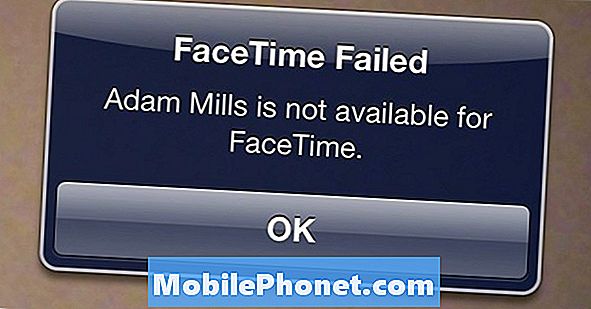Contente
Existem duas maneiras de transferir dados de um iPhone para o Galaxy Note10 +. O primeiro usa o iCloud, portanto, certifique-se de ter suas credenciais do iCloud com você.
O segundo método requer um cabo USB de iluminação que vem com o dispositivo Apple, bem como um conector OGT USB. O aplicativo Samsung Smart Switch vem pré-instalado em seu Galaxy Note10 +, portanto, não há necessidade de instalá-lo a partir da Play Store. Depois que tudo estiver definido, siga as etapas para cada método abaixo para começar.
Como transferir dados do iPhone para o Galaxy Note10 + usando o Smart Switch
As etapas para transferir dados de um iPhone para um Galaxy Note10 + são fáceis. Abaixo estão os dois métodos que você pode usar para fazer isso.
Método 1: transferir dados do iPhone para o Galaxy Note10 + via iCloud
- No seu Galaxy Note10 +, abra o aplicativo Samsung Smart Switch.
- Toque Receber dados
- Selecione Sem fio.
- Toque iPhone / iPad.
- Digite seu ID Apple e senha. Então toque assinar em para se conectar à sua conta iCloud.
- Selecione o conteúdo que deseja transferir. Desmarque qualquer conteúdo que você não deseja importar de sua conta do iCloud. Então toque Importar.
- Tocar Continuar para importar conteúdo adicional de sua conta iCloud.
Opções adicionais estarão disponíveis assim que seus dados forem importados. Toque em BAIXAR em Baixar e instalar aplicativos para baixar a versão Android dos aplicativos iOS instalados em seu dispositivo iOS antigo (na maioria dos casos, os aplicativos pagos são excluídos desta lista de compatibilidade e alguns aplicativos iOS não têm equivalente no Android). Toque em BAIXAR em Baixar reprodutor MOV para baixar um reprodutor de vídeo que será capaz de ler qualquer vídeo gravado em seu dispositivo iOS antigo. Toque em IR PARA SITE para desligar o iMessage e evitar interrupções em seus serviços de mensagens de texto
Método 2: transferir dados do iPhone para o Galaxy Note10 + usando o cabo de iluminação
- Ligue os dois dispositivos.
- Conecte os dois dispositivos usando o cabo de iluminação e o adaptador USB.
- Conectar um dispositivo iOS antigo ao seu novo dispositivo Galaxy deve abrir automaticamente o Samsung Smart Switch no seu novo dispositivo Galaxy. Toque em RECEBER. Abra o aplicativo Samsung Smart Switch em seu novo dispositivo Galaxy se o aplicativo não for iniciado automaticamente. Em seguida, toque em CABO USB.
- Toque em PERMITIR em seu dispositivo iOS antigo para prosseguir para a próxima etapa.
- Seja paciente enquanto seu novo dispositivo Galaxy está digitalizando seu dispositivo iOS antigo e determinando qual conteúdo deve ser importado.
- Selecione o conteúdo que deseja transferir. Desmarque qualquer conteúdo que você não deseja importar de seu dispositivo antigo. Em seguida, toque em TRANSFERIR.
- Quando a transferência for concluída, toque em FECHAR APLICATIVO para encerrar o processo ou em MAIS RECURSOS para acessar opções adicionais.
Dispositivos iOS suportados
- Transferência com fio do seu dispositivo iOS para o Galaxy: iOS 5.0 ou superior, cabo do dispositivo iOS (raio ou 30 pinos) e um conector USB
- Importar do iCloud: iOS 4.2.1 ou superior e Apple ID
- Transferência de PC / Mac usando iTunes: software Smart Switch PC / Mac
Tipo de conteúdo transferido de um dispositivo iOS
- Restaurar do iCloud: contatos, agenda, mensagens, memorandos, fotos, vídeos (somente conteúdo gratuito DRM), memorandos de voz, alarmes, histórico de chamadas, favoritos, Wi-Fi, documentos e uma lista de aplicativos recomendados.
- Transfira dados do iOS usando um cabo USB OTG: contatos, agenda, mensagens, memorandos, fotos, vídeos (somente conteúdo sem DRM), música (somente conteúdo sem DRM), memorandos de voz, alarmes, histórico de chamadas, favoritos, Wi-Fi, documentos e uma lista de aplicativos recomendados.
Se você for um dos usuários que encontrou um problema com seu dispositivo, informe-nos. Oferecemos soluções para problemas relacionados ao Android gratuitamente, portanto, se você tiver um problema com o seu dispositivo Android, basta preencher o pequeno questionário em esse link e tentaremos publicar nossas respostas nos próximos posts. Não podemos garantir uma resposta rápida, portanto, se o seu problema for urgente, encontre outra maneira de resolvê-lo.
Se você achar esta postagem útil, por favor, ajude-nos espalhando a palavra para seus amigos.TheDroidGuy também tem presença em redes sociais, então você pode querer interagir com nossa comunidade em nossa página do Facebook.